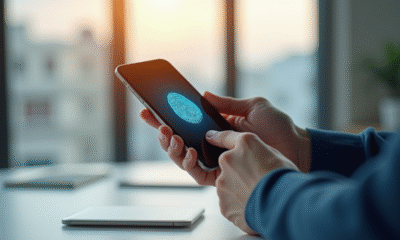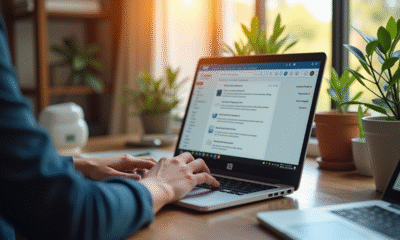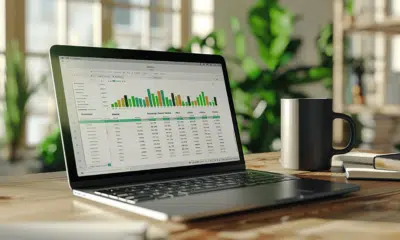Ouvrir simultanément deux sessions Teams sur un même appareil

Gérer plusieurs comptes professionnels peut parfois devenir un véritable casse-tête, surtout lorsqu’il s’agit d’utiliser des outils de communication comme Microsoft Teams. Pour les travailleurs qui jonglent entre plusieurs équipes ou entreprises, la capacité d’ouvrir deux sessions simultanément sur un même appareil devient fondamentale.
Imaginez un consultant, intervenant pour différentes sociétés, qui doit passer d’une réunion à une autre sans perdre de temps ni risquer de manquer des informations importantes. Disposer de deux sessions Teams ouvertes en parallèle permettrait de simplifier ces transitions et d’optimiser la gestion des tâches quotidiennes.
A voir aussi : API : comprendre facilement son fonctionnement en informatique
Plan de l'article
Pourquoi ouvrir deux sessions Teams simultanément
L’écosystème numérique professionnel repose de plus en plus sur des outils collaboratifs comme Microsoft Teams. Cette application, intégrée à Office 365, constitue un pilier essentiel pour la communication et la gestion de projets au sein des entreprises. Microsoft Teams ne prend pas en charge la connexion multicompte de manière native, ce qui peut représenter un défi pour ceux qui nécessitent de jongler entre différentes réunions Teams et plusieurs comptes.
Considérez les avantages pratiques à ouvrir simultanément deux sessions Teams sur un même appareil :
A découvrir également : Intégrations prédéfinies : quel outil choisir pour une utilisation sans code efficace ?
- Rester connecté avec différentes équipes sans avoir à se déconnecter et se reconnecter continuellement.
- Gérer des projets multiples plus efficacement en ayant accès à toutes les informations nécessaires en temps réel.
- Participer à deux réunions Teams en parallèle, ce qui est particulièrement utile pour les managers ou les consultants.
Bien que Microsoft Teams, dans sa configuration standard, ne permette pas cette flexibilité, des astuces existent pour contourner cette limitation. Utiliser plusieurs navigateurs web tels que Microsoft Edge, Google Chrome ou Mozilla Firefox est une méthode couramment employée. Chaque navigateur peut ouvrir une session distincte, permettant ainsi aux utilisateurs de dépasser les restrictions de l’application.
La capacité à ouvrir simultanément deux sessions Teams sur un même appareil répond à un besoin croissant de mobilité et de réactivité dans un environnement professionnel de plus en plus exigeant.
Étapes pour ouvrir deux sessions Teams sur un même appareil
Ouvrir simultanément deux sessions Teams sur un même appareil peut sembler complexe. Voici un guide pour y parvenir aisément.
La méthode la plus directe consiste à utiliser plusieurs navigateurs web. Microsoft Teams peut être ouvert avec Microsoft Edge, Google Chrome et Mozilla Firefox. Chaque navigateur permettra une session Teams distincte.
- Ouvrez Microsoft Teams dans Microsoft Edge.
- Connectez-vous à votre compte.
- Ouvrez Google Chrome et répétez les étapes avec un autre compte.
- Faites de même avec Mozilla Firefox si besoin.
Les navigateurs modernes disposent d’un mode de navigation privée. Cette fonction permet d’ouvrir une nouvelle session Teams sans interférer avec la session principale.
- Dans Microsoft Edge, ouvrez une fenêtre InPrivate.
- Connectez-vous à votre deuxième compte Teams.
- Répétez l’opération avec Google Chrome en utilisant le mode Incognito.
Utiliser une application de bureau et une application web
Une autre solution consiste à ouvrir une session via l’application de bureau et une autre via le navigateur.
- Ouvrez Microsoft Teams sur votre application de bureau.
- Connectez-vous à votre compte.
- Ouvrez votre navigateur et connectez-vous à une autre session Teams sur le web.
Ces méthodes permettent aux utilisateurs de gérer efficacement plusieurs comptes et réunions sans contrainte. Adoptez celle qui convient le mieux à vos besoins professionnels.
Avantages et inconvénients de l’utilisation de deux sessions Teams
Ouvrir simultanément deux sessions Teams sur un même appareil présente plusieurs avantages. Cela permet de gérer efficacement plusieurs comptes sans avoir à déconnecter et reconnecter continuellement. Vous pouvez ainsi participer à des réunions distinctes avec des identifiants différents, ce qui s’avère particulièrement utile pour les professionnels jonglant entre plusieurs projets ou organisations.
Avantages
- Flexibilité accrue : gérer plusieurs comptes Teams sur un même appareil.
- Optimisation du temps : plus besoin de se déconnecter et reconnecter.
- Participation simultanée : assister à plusieurs réunions sans interruption.
Toutefois, cette pratique n’est pas sans inconvénients. Microsoft Teams, bien que puissant, ne prend pas en charge la connexion multicompte de manière native. L’usage de plusieurs sessions simultanées peut causer des problèmes de performance, notamment lorsque les navigateurs consomment beaucoup de ressources. Des conflits peuvent survenir entre les différentes sessions, notamment en ce qui concerne l’utilisation de la caméra et du microphone.
Inconvénients
- Consommation de ressources : utilisation intensive de la RAM et du CPU.
- Conflits matériels : problèmes avec la caméra et le microphone.
- Complexité accrue : gestion plus difficile des notifications et des paramètres.
Considérez ces éléments avant de vous lancer dans l’utilisation de deux sessions Teams sur un même appareil. Les avantages peuvent être nombreux pour ceux qui savent naviguer entre les défis techniques.

-
Informatiqueil y a 5 mois
Modification de fichiers Excel sur Google Drive : les étapes essentielles
-
Sécuritéil y a 5 mois
Date de sortie de Windows 11 et fonctionnalités clés à attendre
-
High-Techil y a 5 mois
Installation d’applications sur Fire TV Stick : suivez les étapes essentielles
-
Webil y a 6 mois
Différence entre Web et Internet : explicatif détaillé